Když narazíte na tento problém, naformátujte FAT32 na NTFS
- Když se pokusíte přenést soubor, který překračuje limit maximální velikosti, můžete se setkat s tím, že soubor je příliš velký pro chybu cílového systému souborů.
- Změnou formátu souboru z FAT32 na NTFS pomocí vestavěné funkce Windows můžete obejít omezení 4GB souboru.
- Soubor můžete také rozdělit na bajty pomocí vestavěného kompresoru Windows.
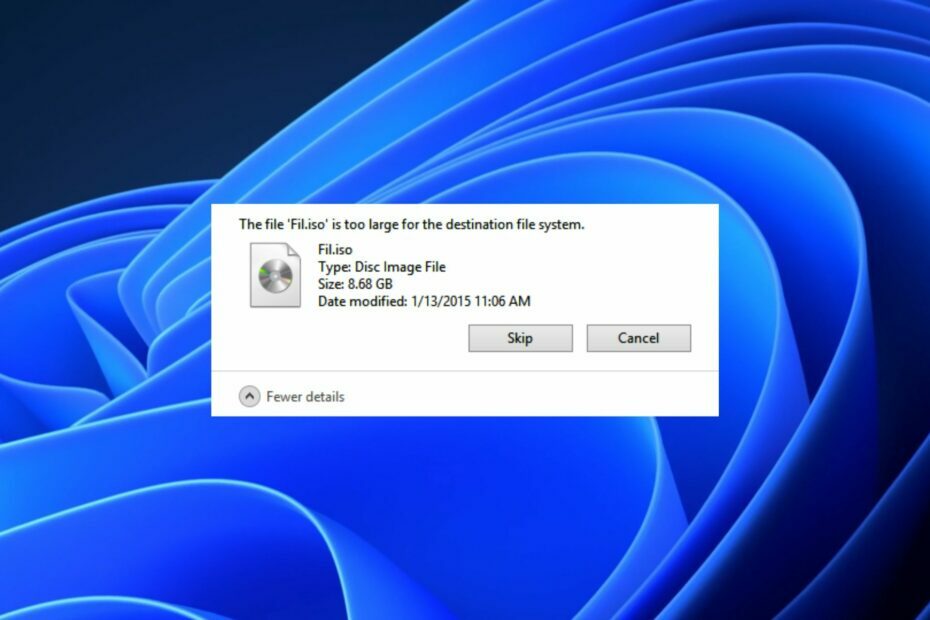
- Otevře více než 300 typů souborů
- Upravujte, ukládejte a převádějte soubory
- Dávková konverze souborů
otevřete všechny soubory
ve stejném prostředí
Jsou chvíle, kdy systém Windows odmítne přesunout soubor, protože je příliš velký, a nezáleží na tom, zda má cíl dostatek úložného prostoru. Kdykoli dojde k pokusu, uživatelé obdrží zprávu, že soubor je příliš velký pro cílový souborový systém.
Pokud máte podobné problémy, znamená to, že se pokoušíte přenést soubor, který je větší než 4 GB USB flash disk nebo jakékoli jiné úložné zařízení. V tomto článku vám poradíme, jak tento problém vyřešit.
- Proč je soubor příliš velký pro cílový souborový systém?
- Jak mohu opravit, že soubor je příliš velký pro cílový souborový systém?
- 1. Naformátujte FAT32 na NTFS ve Windows
- 2. Rozdělte soubor pomocí vestavěného kompresoru systému Windows
- 3. Naformátujte jednotku USB na NTFS pomocí správy disků
- 4. Změňte systém souborů pomocí příkazového řádku
Proč je soubor příliš velký pro cílový souborový systém?
Uživatelé, kteří se setkali s podobnými problémy, zúžili možné důvody, proč je soubor příliš velký pro cílový souborový systém. Níže jsou uvedeny některé z pravděpodobných důvodů:
- Nekompatibilní formát souboru – Pokud cílová jednotka není naformátována tak, aby si poradila s velkými soubory, i když máte dostatek úložného prostoru pro uložení souboru, chyba zůstane trvalá.
- Přenos velkých souborů do systému souborů FAT16 – U FAT16 USB flash disku je maximální velikost souboru 2 GB. Odeslání jednotlivých souborů větších než 2 GB způsobí chybu.
- Přenos velkých souborů do systému souborů FAT32 – Pokud je váš USB flash disk nebo pevný disk vašeho OS naformátován systémem souborů FAT32 a přenášíte soubory větší než 4 GB nevyhnutelně narazíte na to, že soubor je příliš velký pro chybovou zprávu cílového souborového systému.
Nyní, když víte, že některé z možných důvodů, proč je soubor příliš velký pro cílový souborový systém, pojďme k tomu, jak problém vyřešit.
Jak mohu opravit, že soubor je příliš velký pro cílový souborový systém?
1. Naformátujte FAT32 na NTFS ve Windows
- Připojte svůj USB flash disk do počítače.
- zmáčkni Okna + E klíče k otevření Průzkumník souborů.
- Najděte svůj disk a klikněte pravým tlačítkem na USB disk nebo externí pevný disk a vyberte Formát z nabídky.

- V Formát okno, vyberte NTFS z Souborový systém rozbalovací nabídka.

- Klikněte na Start a počkejte na dokončení procesu formátování.
Po dokončení procesu se nyní pokuste zkopírovat soubor větší než 4 GB na jednotku USB nebo externí pevný disk. Ujistěte se však zálohujte si USB disk nebo externí pevný disk před formátováním, aby nedošlo ke ztrátě dat.
2. Rozdělte soubor pomocí vestavěného kompresoru systému Windows
- Klepněte pravým tlačítkem myši na složku nebo soubor, který chcete rozdělit a komprimovat. Vybrat Přidat do archivu z možností.

- Pod Všeobecné karta, najít Rozdělit na svazky, bajty (možnost, která umožňuje rozdělit soubor nebo složku).
- Kliknutím na ikonu rozevíracího seznamu vyberte z přednastavené profily nebo zadejte požadované maximální velikost výstupního souboru.

- Klikněte na OK pro zahájení komprimace zdrojového souboru.
Tip odborníka:
SPONZOROVÁNO
Některé problémy s PC je těžké řešit, zejména pokud jde o poškozená úložiště nebo chybějící soubory Windows. Pokud máte potíže s opravou chyby, váš systém může být částečně rozbitý.
Doporučujeme nainstalovat Restoro, nástroj, který prohledá váš stroj a zjistí, v čem je chyba.
Klikněte zde stáhnout a začít opravovat.
To nemusí být nejlepší řešení, ale je to jeden ze způsobů, jak obejít omezení 4 GB. K rozdělení velkých souborů tedy můžete použít nástroje jako WinRAR.
⇒ Stáhněte si WinRAR
3. Naformátujte jednotku USB na NTFS pomocí správy disků
- zmáčkni Okna + R klíče pro otevření Běh příkazový dialog. Typ diskmgmt.msc v dialogovém okně a stiskněte Vstupte.
- v Správa disků, klikněte pravým tlačítkem na USB disk nebo pevný disk a vyberte si Formát.

- V zobrazeném dialogovém okně vyberte NTFS v Souborový systém box.

- Zaškrtněte Rychlý formát zaškrtněte políčko a klikněte na OK.
The Nástroj pro správu disků je další účinný způsob formátování USB nebo pevného disku.
- Windows se posouvá sám: 8 způsobů, jak to opravit
- Oprava: BEDaisy.sys modrá obrazovka při spouštění her
- 0xc19a0013 Kód chyby tiskárny: Nejlepší způsoby, jak to opravit
- Tisk PDF je pomalý? Zrychlete to v 5 krocích
4. Změňte systém souborů pomocí příkazového řádku
- zmáčkni Okna + X klíče pro otevření Nabídka Rychlé nastavení a vyberte Příkazový řádek (Admin).
- Do textového pole zadejte následující a stiskněte Vstupte:
převést C: /FS: ntfs(Nezapomeňte nahradit C přiřazeným písmenem jednotky)
- Po dokončení procesu převodu zkontrolujte, zda je úložné zařízení převedeno a zda jsou všechny vaše soubory neporušené.
- Pokud je vše v pořádku, zkuste velký soubor přenést znovu.
Pomocí příkazového řádku budete moci změnit systém souborů, aniž byste museli formátovat jednotku USB nebo externí pevný disk. Pokud máte problémy se spuštěním příkazového řádku jako správce, problém vyřešte v naší odborné příručce.
A to je to, jak opravit, že soubor je příliš velký pro chybu cílového systému souborů. Ujistěte se, že jste se propracovali některou z metod uvedených v tomto článku.
Pokud máte nějaké dotazy nebo návrhy, neváhejte použít sekci komentářů níže.


